Sisukord
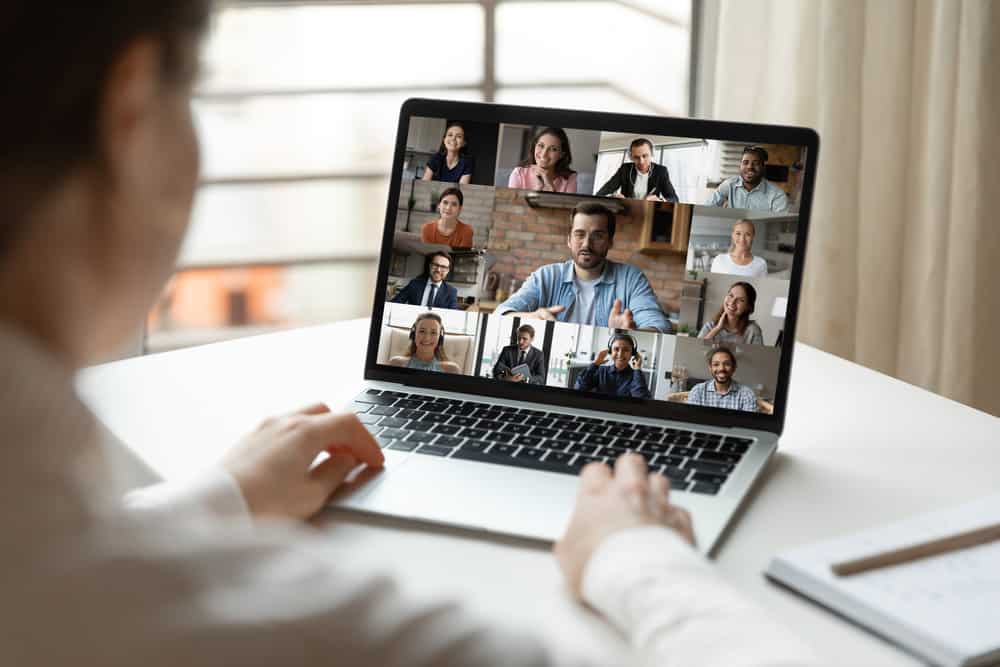
Peaaegu üleöö on Zoomist saanud suur osa meie igapäevaelust.
Tänapäeva maailma juhtiv videokonverentsi teenus, inimesed kasutavad Zoomi enam vaid ärilistel eesmärkidel.
Muidugi, paljud inimesed logivad koosolekutele, teevad koostööd meeskonnakaaslastega ja töötavad koos teiste inimestega üle maailma "isiklikult" Zoomi kaudu.
Kuid ka õpilased võtavad tunde Zoomi abil.
Selle videokonverentsiplatvormi abil saavad sõbrad üksteisele järele.
Isegi täiesti võõrad inimesed osalevad "Zoomi pidudel", et teha "kohtumisi ja tervitusi", luua võrgustikke ja suhelda veebisõpradega.
Vaata ka: Kuidas valida kõik fotod iPadisKuna Zoom on muutunud meie igapäevaelu oluliseks osaks, on lihtne mõista, miks hägune videostriim on masendav. Veelgi hullem, probleemide otsimine, miks meie Zoomi käitumine on valesti, on muutunud veidi keerulisemaks.
Teie õnneks on teil aga olemas see üksikasjalik juhend, mis aitab seda probleemi lihtsamalt lahendada! Uurime kohe edasi.
Peamised põhjused, miks teie Zoom-video on hägune
Puhastage oma kaamera objektiivi
Lihtsaim viis (potentsiaalselt) ebaselge Zoom-video parandamiseks on puhastada oma kaamera objektiivi !
Need pisikesed kaameraobjektiivid - WebCams meie sülearvutites, telefoni ja tahvelarvuti esi- ja tagakaamerad jne -... võib kiirelt päris räpaseks muutuda , eriti kui me räägime meie mobiilseadmete objektiividest. Need mobiilseadmed elavad meie taskus.
Mõnikord tuleb hankida klaasipuhastusvahendit, pihustada seda vanale T-särgile või paberrätikule ja hõõruda läätse õrnalt.
Selle kiire paranduse abil võite olla üllatunud, kui selgeks teie Zoomi pilt muutub!
Uuendage oma valgustusolukorda
Kui hägususprobleemid püsivad ka pärast objektiivi puhastamist, on tõenäoliselt hea mõte proovida teisi allpool toodud näpunäiteid ja nippe, sh. ajakohastada oma valgustuse olukorda .
Sisevalgustus võib olla veidi keeruline, eriti kuna vähesed inimesed on seadistanud oma sisevalgustuse nii, et video kvaliteet oleks võimalikult hea.
Kui teie Zoom-video on hägune, võib see olla tingitud sellest, et valgustuse puudumine (või häiriv valgustus) põhjustab kaamera pisut viltu minekut.
Proovi loomulik valgus väljas, kui see on võimalik. Kui see ei õnnestu, siis mõelge, kas investeerida mõnda LED "valgusrõngas" nagu mõjurid kasutavad .
Te jääte tulemustega rahule.
Kontrollige oma internetiühendust kaks korda
Aeg-ajalt on teie Zoom-videoside hägune ja sellel ei ole midagi pistmist teie kaamera seadistuse või valgustusega, vaid kõik on seotud teie internetiühendus .
Vaata ka: Kuidas jagada akut iPhone'isSee peab olema üks esimesi asju, mille puhul te tõrkeid kõrvaldate.
Kõigepealt veenduge, et teil on aktiivne internetiühendus ja et ühendus ei ole hiljuti katkenud, mistõttu videovoog muutub häguseks, katkendlikuks või läheb üldse pimedaks.
Teiseks peaksite aga tegema kiirustesti, et veenduda, et kasutate oma internetiühendust täielikult ära. Suure eraldusvõimega video järjepidevaks üleslaadimiseks Zoomi kaudu on vaja piisavalt suurt kiirust, kuigi midagi hullu ei ole vaja.
Enamasti fikseeritakse hägune Zoomi probleemid järgmiselt. ruuteri taaskäivitamine või võrguühenduse probleemide väljaselgitamine mis olid videoülekande kitsaskohad .
Sulge mittevajalikud rakendused
Üks tavaline põhjus, miks teie võrk muutub kitsaskohaks, on see, et muud rakendused töötavad taustal , mis hõivab kogu selle ribalaiuse ja võtab prioriteedi ära teie Zoomi feedilt.
See on veel üks lihtne lahendus - lihtsalt sulgeda kõik need ebavajalikud taustarakendused samal ajal, kui Zoom töötab teie ees ja keskel.
Loomulikult ei saa te Zoomi kasutamisel alati kõike välja lülitada.
Mõnikord on teil vaja, et muud rakendused oleksid avatud, kasutades Zoomi konverentsi vahendina, samal ajal kui te töötate, õpite või mängite mõnes teises rakenduses.
Kui see on nii, peate võib-olla leppima katkendliku, ähmase või muul moel "madala kvaliteediga" Zoom-suhtlusega. Või otsige alternatiivseid rakendusi, mis ei ole nii ressursi- või võrgunäljas!
Taaskäivitage Zoom, seejärel arvuti
See on hämmastav, kui palju tarbijate tehniline tugi taandub "kas olete kõik veel taaskäivitanud?", kuid see ei tunne nagu hõbeprobleem lahendus peaaegu kõigele päikese all tehnoloogiamaailmas!
Ebatasaseid videoid saab sageli ravida Zoomi sulgemine , andes oma arvutile võib-olla 30 sekundit minutiks või poolteiseks minutiks ja seejärel taaskäivitage Zoom "värskelt", et näha, kas probleem on end iseenesest kõrvaldanud.
Sa ei saa kunagi täpselt teada, millised vead teevad rakenduste kapoti all hävingut, kui lihtsalt asjad uuesti käivitades on kõik ära silutud, kuid keda huvitab, kui probleem läheb ära?
Mõnikord peate aga võib-olla minema sammu võrra kaugemale ja mitte ainult Zoomi, vaid ka arvuti või mobiilseadme väljalülitamist. .
Jällegi, andke see 30 sekundit kuni minut või kaks korda "pimedas", enne kui kõik uuesti sisse lülitate. Tahate, et teie seade lülituks sisse, loputaks süsteemi ja annaks teile uue alguse, kui te selle uuesti sisse lülitate.
See trikk töötab sagedamini ja üsna usaldusväärselt!
Uuendage oma kaamera seadistust
Lõppkokkuvõttes ei saa te aga mõnikord hägusat Zoom-kaamera söötmist parandada enne, kui te uuendada oma kaamerat ennast .
WebCam-tehnoloogia on tänapäeval peaaegu eristamatu selle tehnoloogia algusaegadest.
Pisikeste sensoritega kaamerad ei ole enam üldlevinud standard. Selle asemel on saadaval hiiglaslikud HD-sensorid, mis suudavad jäädvustada uimastavat kõrglahutusega videot - ja seejärel kuvada seda rakenduste nagu Zoom abil ilma suurema peavalu ja vaevata.
Kuid mitte kõik seadmed, mis suudavad kasutada Zoomi, ei kasuta neid järgmise põlvkonna veebikaameraid.
Kui soovite viia oma Zoom-tootmised järgmisele tasemele, võib olla aeg pritsida veidi raha uhiuue 4K veebikaamera ja sellele vastav valgustus seadistus .
See on mängu muutja!
